
A transmissão do ecrã do iPhone para um Fire TV Stick é útil de várias formas. Permite-lhe evitar cansar os olhos ao ver conteúdos no ecrã relativamente pequeno do iPhone. Também pode partilhar o que está a fazer com um grupo grande, por exemplo, ver filmes com amigos ou fazer uma apresentação empresarial. O Firestick é um dos melhores gadgets para partilhar o seu ecrã com um ecrã maior. Este artigo irá mostrar-lhe como partilhar o ecrã com o Firestick a partir de um iPhone.
Índice
Guia definitivo para compartilhar a tela do seu iPhone com o Amazon Firestick
A partilha de conteúdo do ecrã do iPhone para um Fire TV Stick funciona através do AirPlay, um protocolo de comunicação sem fios desenvolvido pela Apple Inc., o famoso fabricante do iPhone. O AirPlay permite que dois dispositivos ligados à mesma rede Wi-Fi partilhem conteúdos sem problemas. Mas há um senão. O AirPlay não funciona nativamente com os dispositivos Amazon Firestick. É necessária uma aplicação de terceiros para partilhar o ecrã do iPhone com o Firestick através do AirPlay.
DoCast
O DoCast é o melhor aplicativo que recomendamos para compartilhar a tela com o Firestick. Ele permite transmitir fotos, vídeos, músicas e qualquer outro conteúdo de dispositivos iOS para um Firestick conectado à mesma rede Wi-Fi.
Esta aplicação permite partilhar conteúdos até 15 minutos na versão gratuita e sem anúncios, ao contrário de muitas outras aplicações de espelhamento. Também pode pagar pela versão premium para transmitir conteúdo ilimitado: custa apenas 19,99 dólares por uma licença vitalícia, 3,99 dólares por uma subscrição mensal ou 15 dólares por uma subscrição anual. O DoCast tem uma interface intuitiva que facilita o espelhamento de conteúdo do seu iPhone. Abaixo, explicaremos como compartilhar a tela no Firestick com este aplicativo.
Passo 1: Digitalize o código QR para abrir a página da App Store.

Passo 2: Baixe e instale o DoCast no seu iPhone e inicie o aplicativo.

Passo 3: Depois de iniciar o DoCast, a aplicação procura automaticamente outros dispositivos ligados à mesma rede Wi-Fi que o iPhone. Toque no seu Firestick na lista de dispositivos e ligue-se a ele.

Passo 4: Toque em Ecrã para espelhar o seu iPhone no seu Firestick.
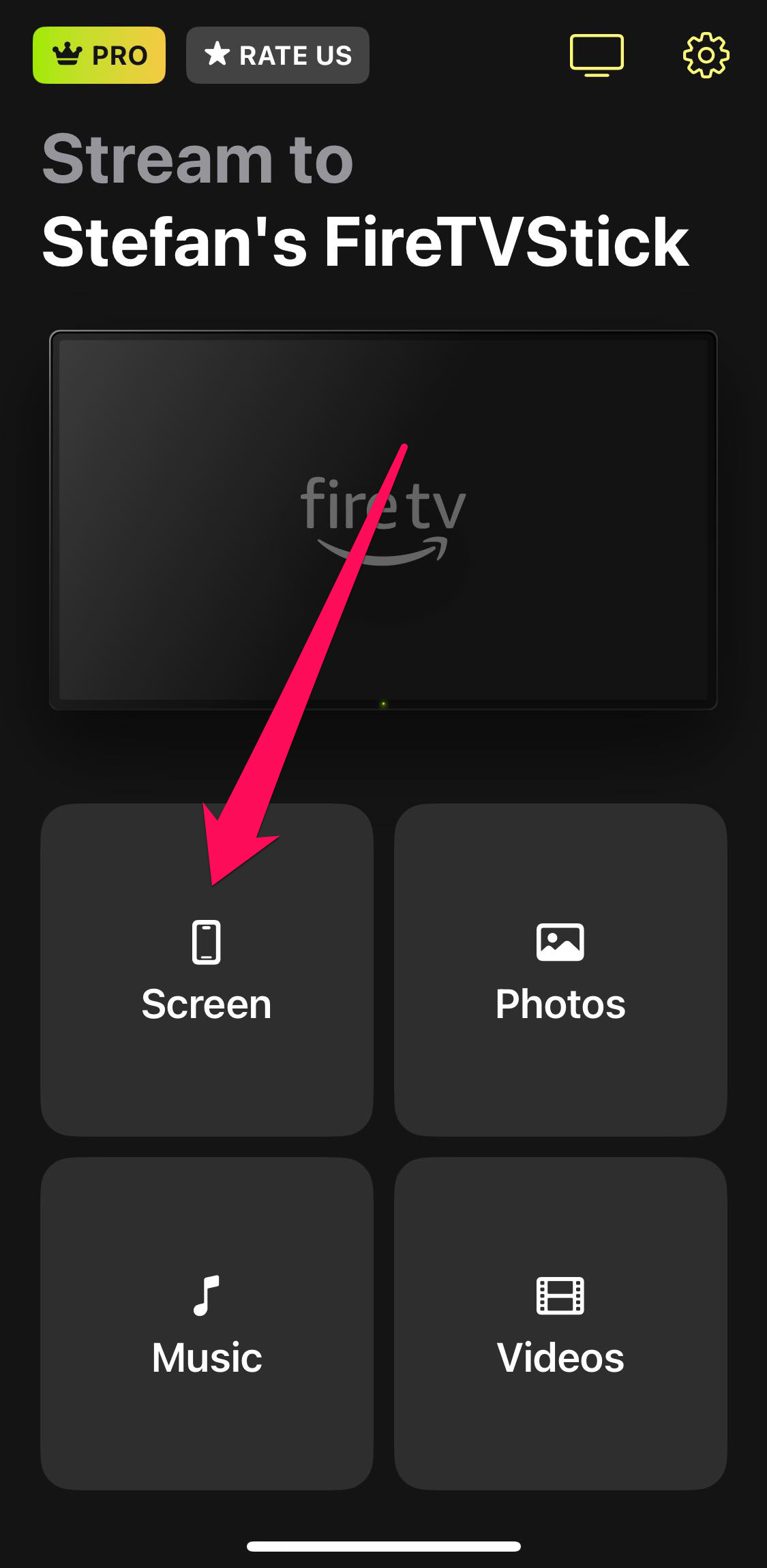
Passo 5: Verá um menu onde pode ajustar as definições de espelhamento, por exemplo alterar a resolução do ecrã, ativar a rotação automática e aumentar ou diminuir o volume.
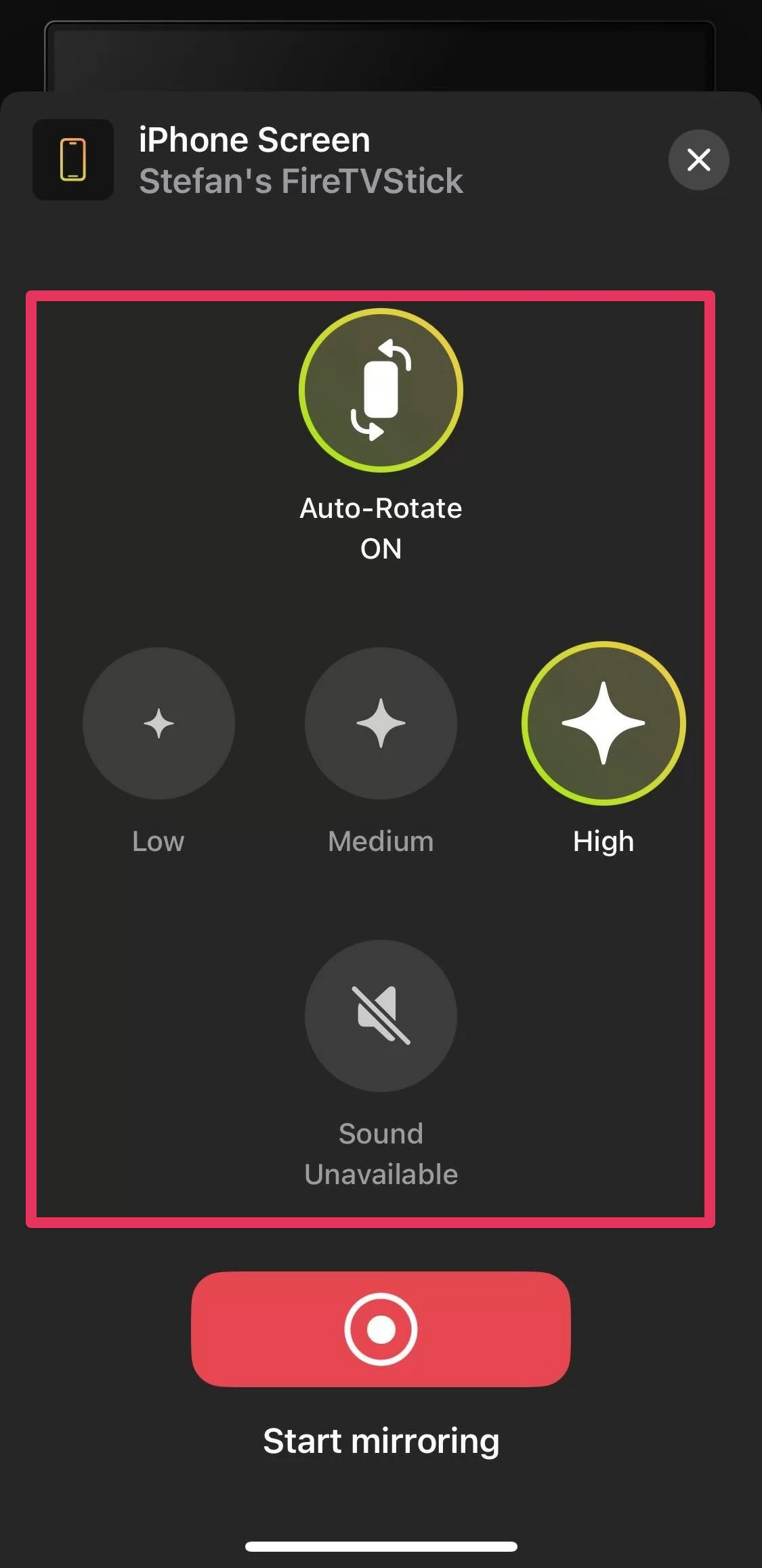
Passo 6: Toque no botão vermelho quando estiver satisfeito com as definições e toque em Iniciar transmissão para começar.
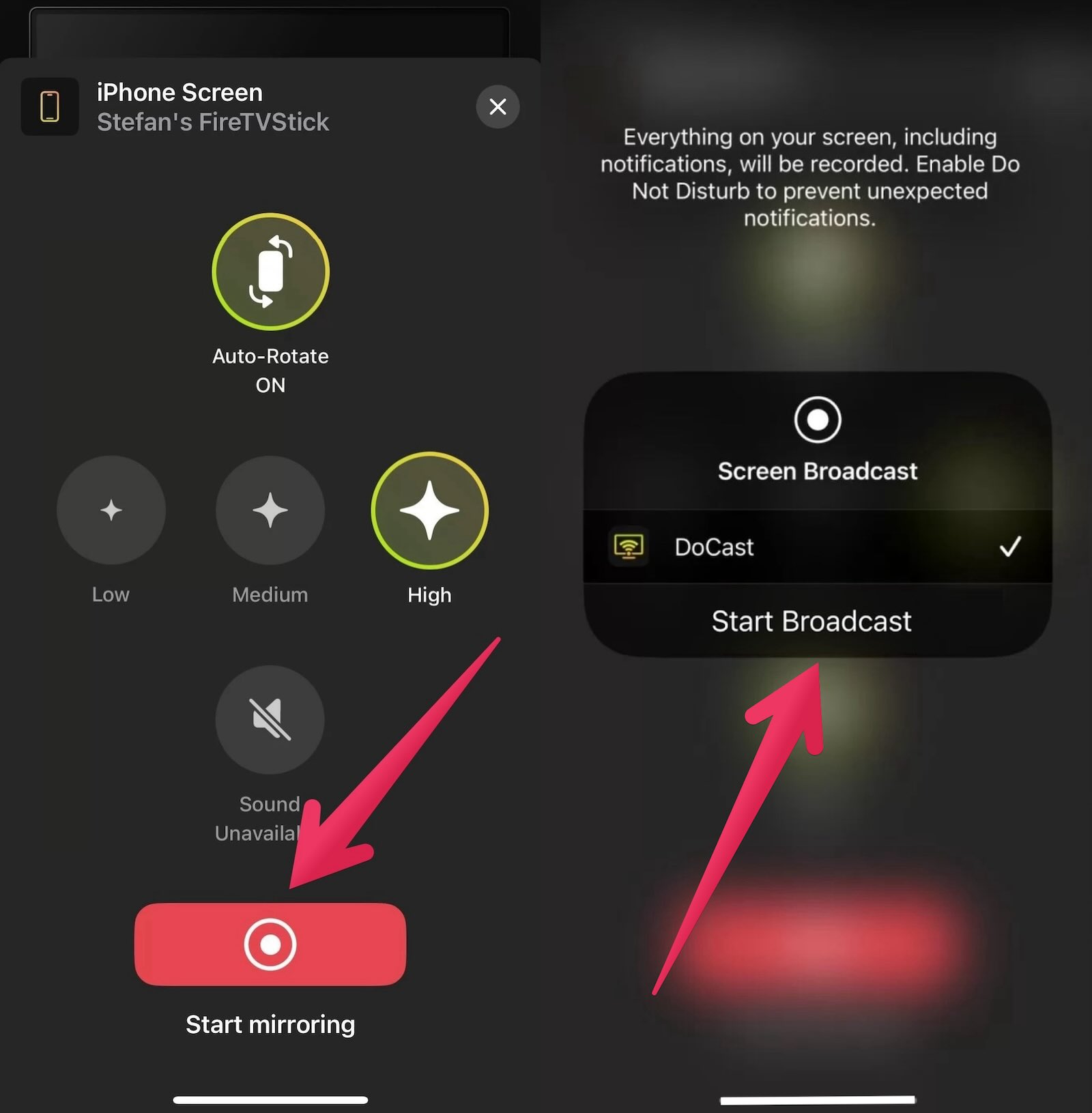
O DoCast é uma aplicação de fácil utilização e navegação. Explicamos como compartilhar a tela com o Firestick com este aplicativo, e as etapas são fáceis de seguir. É aconselhável pagar pelo pacote premium que permite espelhar sua tela sem limites; o limite de 15 minutos na versão gratuita é muito curto para compartilhar a tela do iPhone para o Firestick de maneira agradável. Felizmente, o DoCast é um aplicativo relativamente acessível.
Benefícios de ligar o iPhone ao Firestick
Saber como compartilhar a tela do iPhone para o Firestick traz inúmeros benefícios. Na verdade, o espelhamento de tela é uma das principais razões pelas quais as pessoas compram um dispositivo Firestick.

Quando você espelha seu iPhone no Firestick, está transmitindo tudo o que faz na tela do iPhone para uma tela de TV maior que oferece uma melhor experiência de visualização. Digamos que convida amigos para ver um filme. Obviamente, nem todos se podem juntar para esticar os olhos no seu ecrã relativamente pequeno. Em vez disso, passa o filme do seu iPhone para um Firestick e todos podem vê-lo num televisor de grandes dimensões. Outro bom exemplo envolve fazer uma apresentação no local de trabalho. Poderá ter preparado diapositivos em PowerPoint no seu iPhone para demonstrar a uma reunião de equipa. Pode facilmente espelhar o ecrã do iPhone para um quadro digital para que todos o vejam. Outro exemplo é jogar jogos no iPhone. Pode partilhar o ecrã com o Firestick e obter uma experiência semelhante à de jogar um jogo de consola numa televisão.
Preparar os seus dispositivos para a partilha de ecrã
Antes de saber como partilhar o ecrã no Firestick, é importante saber como preparar o iPhone para uma partilha de ecrã eficaz. O primeiro passo é garantir que o iPhone e o Firestick estão ligados à mesma rede Wi-Fi. O AirPlay depende do Wi-Fi para partilhar conteúdos e os dois dispositivos partilham a mesma rede. Certifique-se de que a sua ligação Wi-Fi é fiável, com velocidades rápidas e pouca ou nenhuma instabilidade. Velocidades lentas da Internet podem tornar a transmissão de ecrã um problema para todos. Se estiver a partilhar o seu ecrã num ambiente empresarial, é importante preparar primeiro o seu espaço de trabalho. Feche todas as aplicações desnecessárias no iPhone e desactive as notificações; não vai querer estar a fazer uma apresentação séria e receber notificações perturbadoras de aplicações de redes sociais e afins. Não se esqueça de fechar todos os aplicativos que possam conter informações confidenciais. Antes de espelhar sua tela, reserve um tempo para se familiarizar com o aplicativo de espelhamento e como compartilhar a tela do iPhone para o Firestick com ele. Recomendamos o DoCast como a melhor opção devido à sua acessibilidade e facilidade de uso. Com os fatores acima tratados, você está pronto para compartilhar a tela do iPhone para o Firestick.
Considerações finais
O Amazon Firestick é um dos dispositivos de streaming mais populares do mundo. Este dispositivo permite-lhe transformar qualquer TV normal numa TV inteligente e começar a transmitir programas online. Também oferece muitas outras vantagens, incluindo a transmissão de conteúdos do iPhone para um ecrã de televisão. A chave é garantir que o iPhone e o Firestick estão ligados à mesma rede Wi-Fi. Os dispositivos Fire Stick não suportam nativamente o AirPlay, mas uma aplicação de terceiros como o DoCast permite fazê-lo. Explicámos como partilhar o ecrã no iPhone Firestick e desfrutar de conteúdos em streaming num ecrã maior. Quer se trate de um filme, jogo, apresentação ou qualquer outra coisa, você pode transmiti-lo para uma tela maior para uma melhor experiência de visualização. Siga as etapas que fornecemos para fazer isso.





![Aplicativos de espelhamento da Fire TV: Encontre a sua solução perfeita [Atualizado em 2024] Fire TV Mirroring Apps: Find Your Perfect Solution [Updated 2024]](https://osx86project.org/software/wp-content/uploads/2024/01/fire-tv-mirroring-apps-218x150.jpg)
